У цьому невеликому матеріалі буде детально описано, як налаштувати звук в «Скайпі». Дуже часто після переустановлення даної програми виникають проблеми зі звуком. Саме шляхи їх вирішення і будуть запропоновані в цій статті.

Алгоритм того, як налаштувати звук в «Скайпі», складається з наступних етапів:
Перевіряємо правильність підключень.
Тестуємо наявність звуку і при його відсутності інсталюємо драйвери.
Встановлюємо програмні рівні гучності.
Вибираємо джерело звуку.
Тестуємо наявність звукового супроводу.

підключення
Перша причина того, чому в «Скайпі» немає звуку, - це неправильна комутація акустичної системи. Колонки або навушники до ПК можуть підключатися або за допомогою 3,5-мм аудіопорти, або з використанням ЮСБ. У першому випадку гніздо для підключення динаміків повинно бути по периметру забарвлене в зелений колір. Точно таке ж колірне оформлення повинно бути у штирька з акустичною системою. Але не всі виробники слідують загальноприйнятим стандартам. Іноді використовують нестандартний колір при маркуванні, наприклад, чорний або сірий. У такому випадку потрібно орієнтуватися по позначенням, які знаходяться на тильній стороні системного блоку. Акустична система підключається до того гнізда, поруч з яким намальовані навушники. Набагато простіше комутація при підключенні динаміків до ЮСБ-порту. В цьому випадку можна використовувати будь-які з них, але краще ті, які знаходяться на тильній стороні корпусу ПК. Вони інтегровані в материнську плату і обов'язково підключені до ЕОМ. А ось порти, виведені на фронт ПК, не завжди задіяні.
Якщо не працює звук в «Скайпі», то це можуть бути проблеми з драйверами, тобто з програмою, яка забезпечує управління акустичною системою персонального комп'ютера. Якщо ж проблем з відтворенням аудіозаписів немає, то можна пропускати даний етап. А так виконуємо наступні маніпуляції:
На робочому столі наводимо покажчик маніпулятора на піктограму «Комп'ютер».
Натискаємо праву кнопку маніпулятора на ньому і вибираємо пункт меню під назвою «Властивості».
Потім переходимо на закладку «Диспетчер пристроїв».
На наступному етапі розкриваємо пункт «Звукові пристрої».
Якщо навпаки звукової плати немає ніяких знаків - все в порядку, в іншому випадку встановлюємо драйвера. Найпростіше це зробити з використанням компакт-диска, який йде в комплекті з материнською платою (якщо звукова плата в неї інтегрована) або безпосередньо зі звуковим адаптером (при зовнішньому його виконанні). Не завжди вони є в наявності, а модель аудіоплати невідома. В такому випадку краще всього використовувати спеціалізовану утиліту, наприклад DriverPack Solution. Вона підбере оптимальне програмне забезпечення та автоматично встановить його.
Ось так вирішується не тільки проблема відтворення звуку в «Скайпі», а й повністю на персональному комп'ютері.

Встановлюємо рівень гучності
Ще одна причина того, чому в «Скайпі» немає звуку - це вимкнений звуковий регулятор або низький рівень його гучності. В цьому випадку необхідно перейти на звукову панель. Для цього опускаємо покажчик маніпулятора в правий нижній кут дисплея. Знаходимо там зображення динаміка і робимо по ньому одноразовий клік правою кнопкою. У вікні встановлюємо необхідний рівень гучності шляхом переміщення повзунка. Також потрібно відключити прапорець поруч з написом «Викл.». Ще один важливий момент: перевіряємо рівень гучності динаміків або навушників. Якщо у них звук на мінімумі або вимкнений, то картина буде точно така ж, як і при низькому положенні повзунка звуковий панелі або при встановленому прапорці «Викл.» На ній же.
Встановлюємо джерело звуку

На заключному етапі того, як налаштувати звук в «Скайпі», необхідно виконати тестування і переконатися в повній працездатності системи. Для цього у відкритому вікні даної програми необхідно виконати наступні маніпуляції:
Заходимо в меню «Інструменти». Це ж дію можна виконати шляхом натискання «Alt» і «І» (зазначена комбінація функціонує тільки на російській розкладці клавіатури).
На наступному етапі вибираємо пункт «Налаштування».
Далі переходимо в «Налаштування звуку».
Внизу вікна натискаємо на написи «Зробити контрольний дзвінок».
Потім відкриється вікно здійснення дзвінка. Відразу автоінформатор повідомить про те, що після звукового сигналу протягом 10 секунд можна буде записати голосове повідомлення.
Після закінчення 10 секунд автоматично запуститься раніше записане вами повідомлення.
Якщо щось не так, то повертаємося до першого етапу і перевіряємо, що було зроблено неправильно.
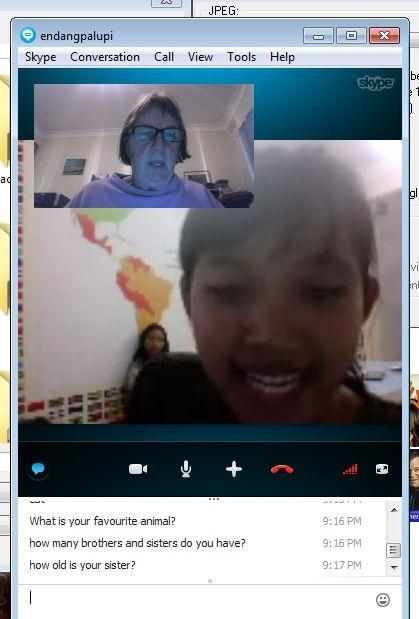
Як видно з усього раніше сказаного, немає нічого надскладного в тому, як налаштувати звук в «Скайпі». З цим завданням може впоратися навіть початківець користувач, який відносно недавно почав своє знайомство з цифровими технологіями, так що беремо і налаштовуємо акустичну систему під потреби «Скайпу». В цьому точно немає нічого складного.